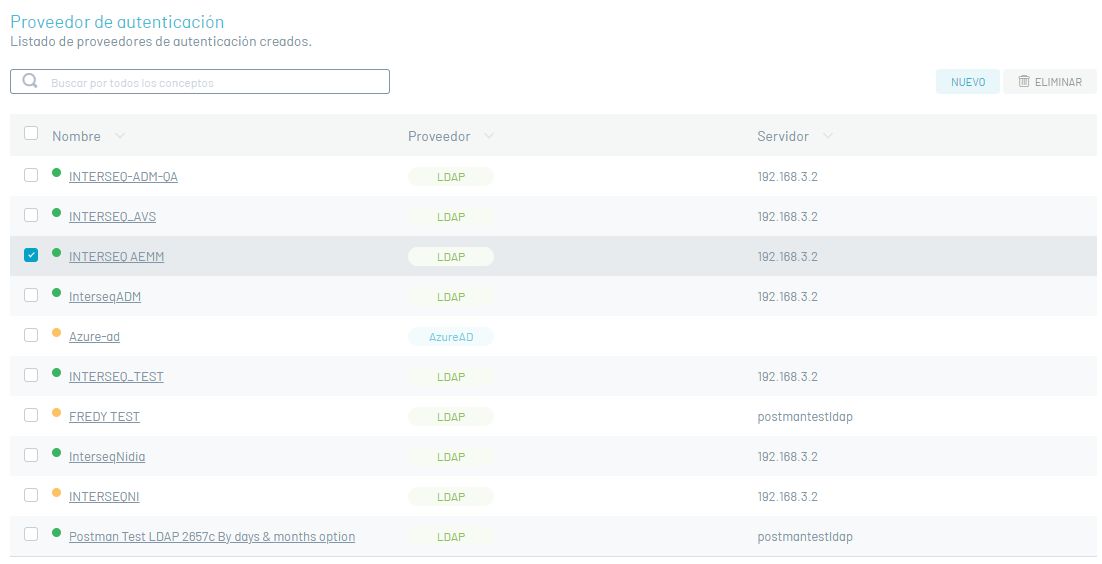Configuração do tipo de provedor LDAP
1. Faça login no console do Aranda Security com a função de administrador, no Configurações gerais No menu principal, selecione o ícone Serviços de Diretório. Na visualização de informações, a lista de provedores de autenticação é exibida.
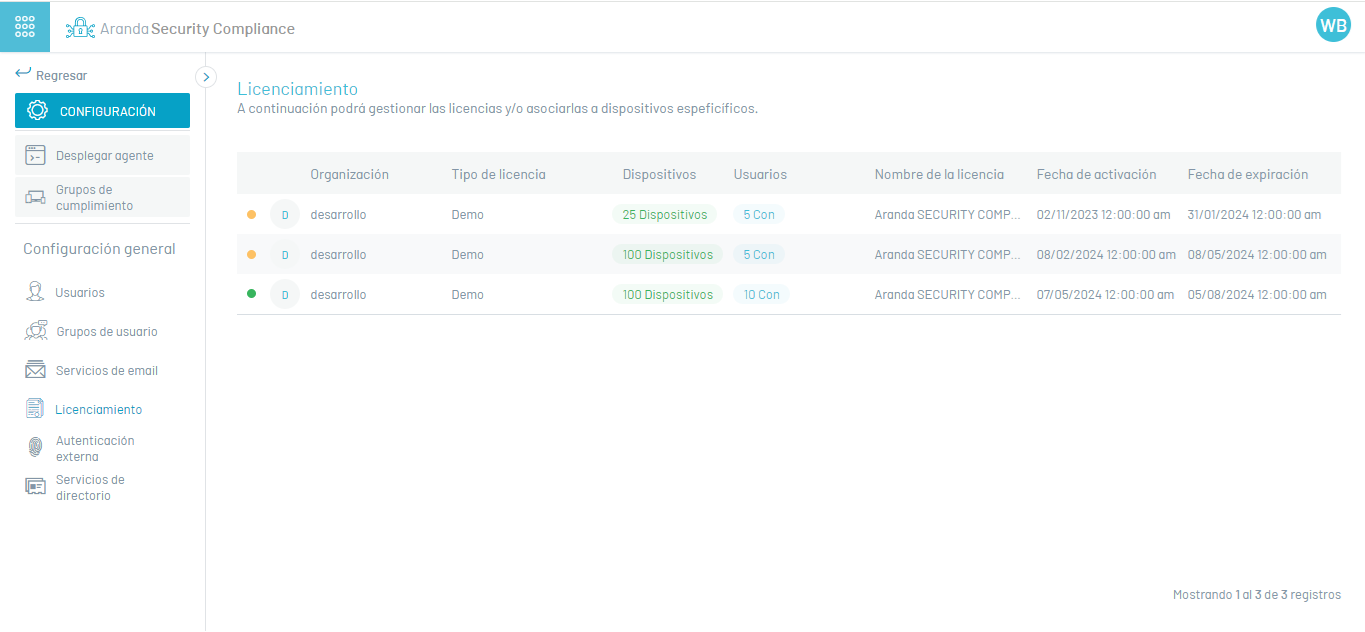
2. Na exibição de informações do fornecedor, você terá ações de gerenciamento de informações e organização habilitadas. Visualização de informações no ambiente Web ASEC
Criar fornecedores
3. Na visualização de informações do servidor de diretório, selecione o ícone Novo e preencha as informações básicas necessárias para estabelecer a conexão com o servidor de diretório:
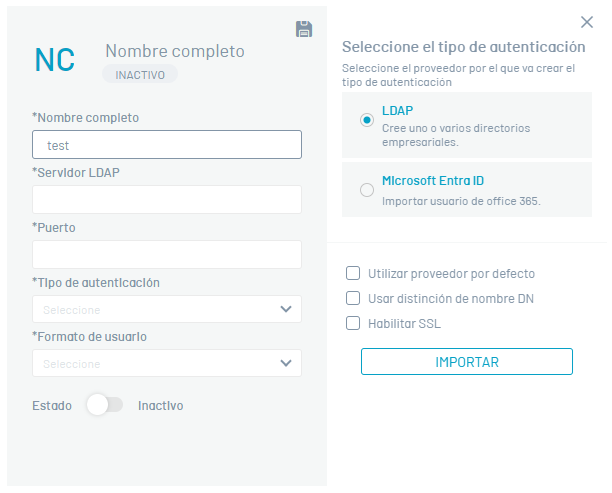
| Campo | Descrição |
|---|---|
| Nome completo | Nome que você deseja atribuir ao seu diretório. |
| Servidor LDAP | DNS ou IP do servidor de diretório. |
| Porta | Porta TCP para estabelecer comunicação com o servidor de diretório. |
| Tipo de autenticação | Modo de autenticação por meio do qual as conexões são permitidas. |
| Formato do usuário | Você pode escolher entre 3 formatos de usuário: UserNameOnly, FullyQualifiedDomainName e UserPrincipalName. |
| Estado | Para a criação do diretório, você deve selecionar o estado ativo. |
| Provedor de autenticação | Você pode escolher entre dois provedores LDAP ou Azure AD. |
| Usar provedor padrão | Essa opção é ativada para que o tipo de autenticação que aparece por padrão seja o criado (LDAP ou Azure AD) ao entrar no site do AVS. |
| Usar distinção de nome DS | Essa opção é ativada quando o servidor de diretório é OpenLDAP e você deve enviar o nome distinto para logon (Nome de usuário não é usado). |
| Ativar SSL | Indique se você aplica um protocolo de segurança. |
4. No Tipo de autenticação, você pode definir o tipo de provedor para autenticação:
- LDAP: É um protocolo de aplicativo padrão para consultas, que pode armazenar, gerenciar, proteger e autenticar informações do usuário, como nome de usuário e senha.
- Azul: O serviço de gerenciamento de identidade baseado em nuvem da Microsoft.
Provedor LDAP
5. Na visualização Detalhes do fornecedor, clique no botão Modificar; janela está ativada Importação onde você poderá inserir os dados necessários para a sincronização. Nas Informações básicas do diretório de negócios LDAP, insira os dados de nome de usuário e senha.
No Mapeamento de usuário os campos obrigatórios a serem cadastrados são: Filtro de usuário a ser levado em consideração na importação, identificador único e nome de usuário.
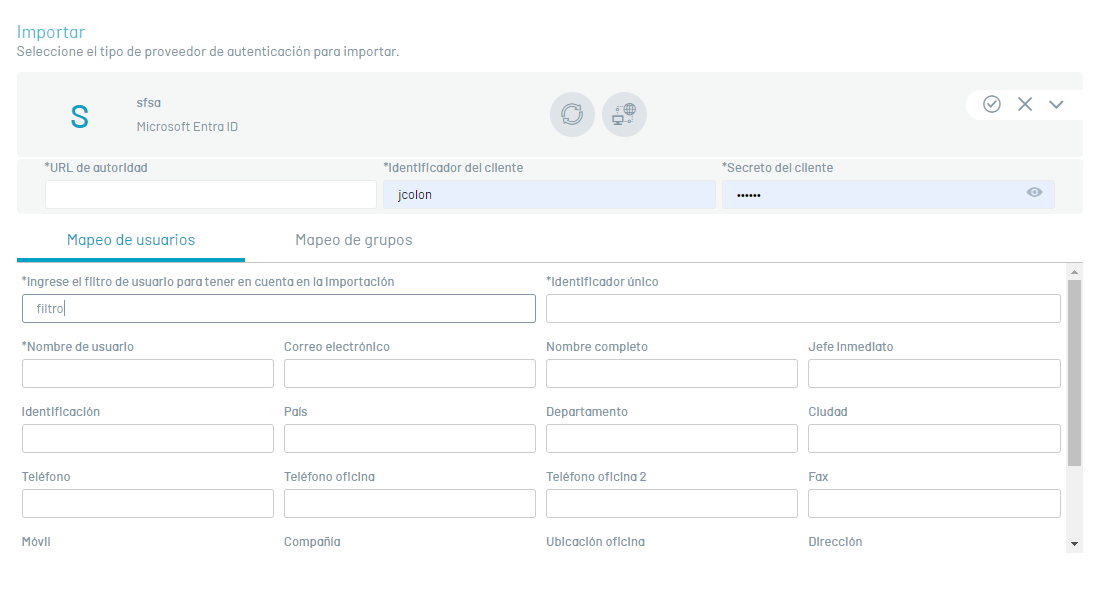
6. Ao cadastrar os campos, clique no botão Conexão de teste  . Se a conexão foi bem-sucedida, você poderá visualizar a mensagem: As informações estão completas, agora você pode concluir a importação e a continuação do processo é autorizada.
. Se a conexão foi bem-sucedida, você poderá visualizar a mensagem: As informações estão completas, agora você pode concluir a importação e a continuação do processo é autorizada.
7. Quando terminar de gravar as informações, clique no botão Sincronizar  e na janela habilitada, ative a sincronização.
e na janela habilitada, ative a sincronização.
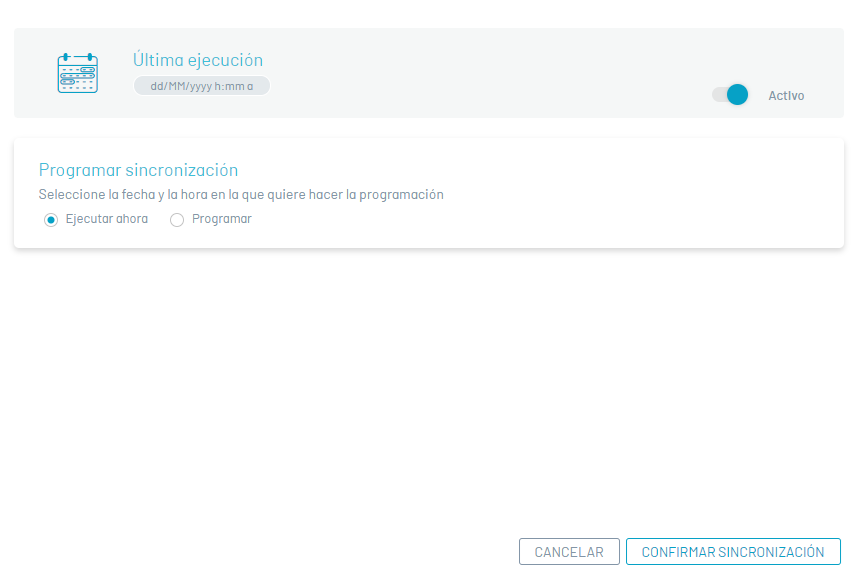
8. A sincronização pode ser manual (imediatamente) ou pode ser agendada automaticamente uma ou a cada poucas horas para atualizar novos usuários. Depois de selecionar o tipo de sincronização e executar as configurações, clique no botão Confirmar sincronização.
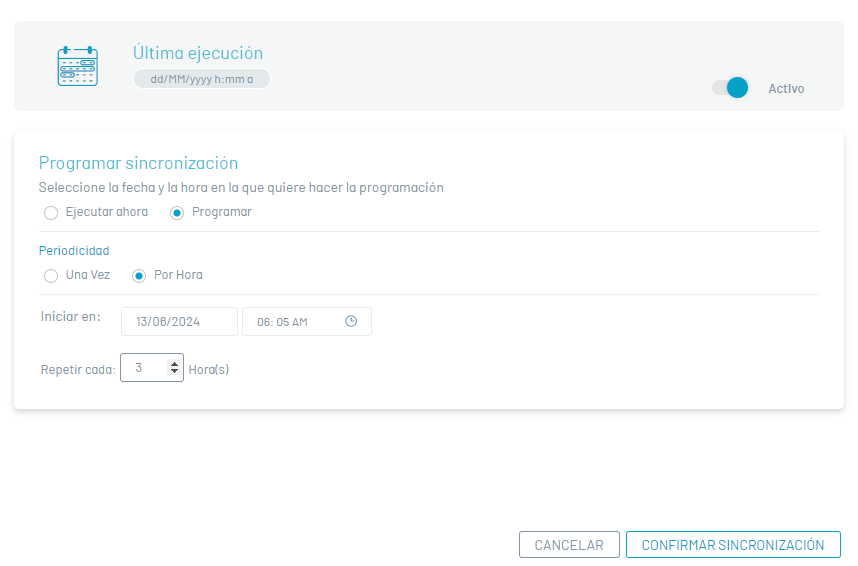
9. Quando terminar de configurar o diretório LDAP, na janela Importar, clique no botão confirmação  e na janela Configuração básica do LDAP, clique em Salvar
e na janela Configuração básica do LDAP, clique em Salvar  .
.
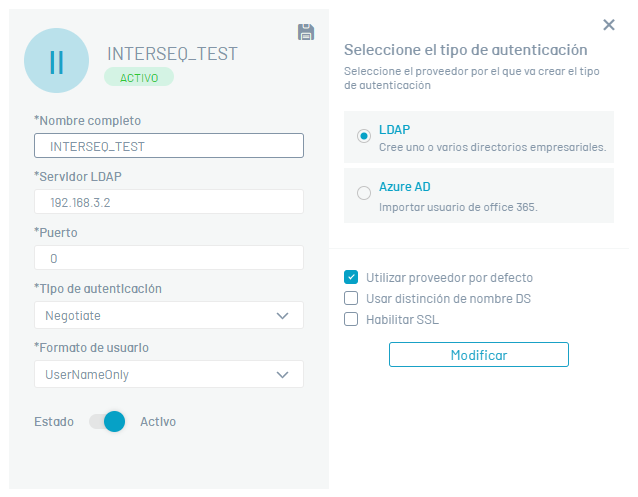
10. Quando a sincronização for concluída, o administrador poderá atribuir as respectivas funções aos usuários sincronizados.
Provedor do Azure AD
1. Na exibição de detalhes do provedor, insira o nome completo do diretório do Azure que você deseja sincronizar e clique no botão Modificar; janela está ativada Importação onde você poderá inserir os dados necessários para a sincronização. Em Noções básicas do diretório do Azure, insira a URL da autoridade, a ID do cliente e o segredo do cliente fornecido pelo Azure.
No Mapeamento de usuário os campos obrigatórios a serem cadastrados são:Filtro de usuário para importação, identificador único e Nome de usuário.
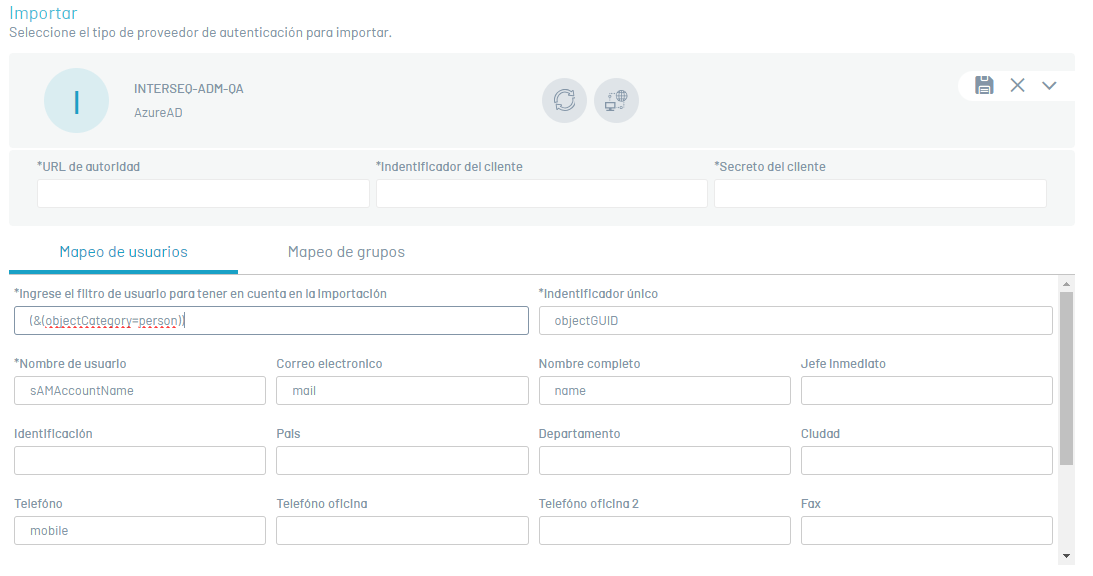
6. Ao cadastrar os campos, clique no botão Conexão de teste  . Se a conexão foi bem-sucedida, você poderá visualizar a mensagem: As informações estão completas, agora você pode concluir a importação e a continuação do processo é autorizada.
. Se a conexão foi bem-sucedida, você poderá visualizar a mensagem: As informações estão completas, agora você pode concluir a importação e a continuação do processo é autorizada.
7. Quando terminar de gravar as informações, clique no botão Sincronizar  e na janela habilitada, ative a sincronização.
e na janela habilitada, ative a sincronização.
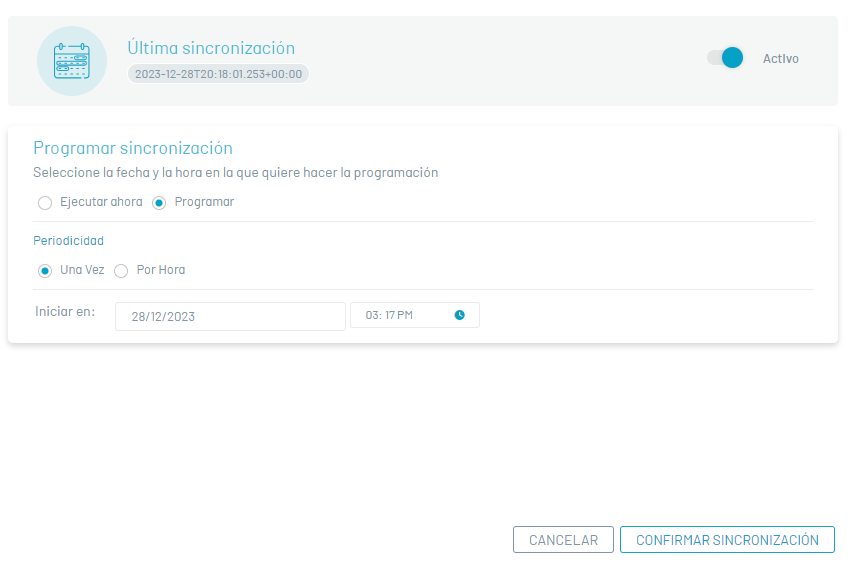
8. A sincronização pode ser manual (imediatamente) ou pode ser agendada automaticamente uma ou a cada poucas horas. Depois de selecionar o tipo de sincronização e executar as configurações, clique no botão Confirmar sincronização.
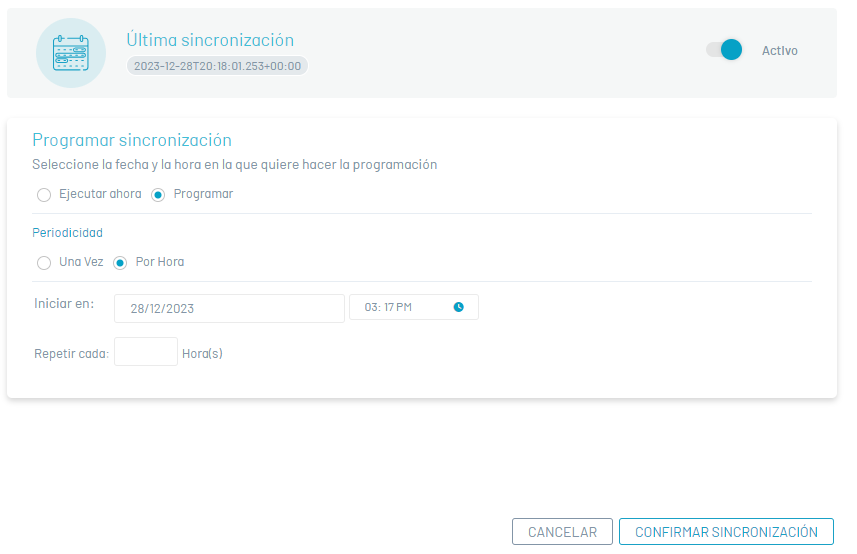
9. Quando terminar de configurar o diretório do Azure AD na janela Importar, clique no ícone confirmação  e, na janela Configuração Básica do Azure AD, clique em Salvar
e, na janela Configuração Básica do Azure AD, clique em Salvar  .
.
Editar um provedor de autenticação
1. Para editar um diretório ou provedor de autenticação, na visualização Informações dos Serviços de Diretório do Console da Web ASEC, selecione um registro na Listagem de Serviços de Diretório e, na visualização Detalhes, clique no ícone de edição  para modificar as informações necessárias.
para modificar as informações necessárias.
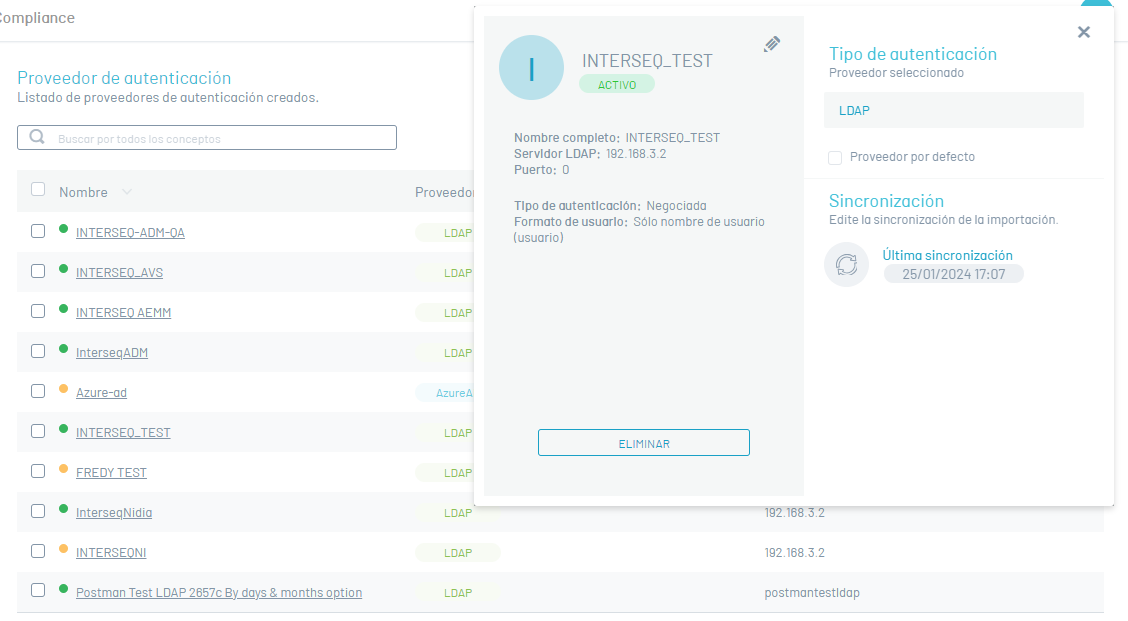
Excluir um provedor de autenticação
A exclusão de registros de serviços de diretório pode ser feita de duas maneiras:
1. Selecione um registro na lista de serviços de diretório ou provedores de autenticação e, na exibição de detalhes, clique no botão Eliminar.
2. Marque a caixa de seleção do registro que deseja excluir e clique no ícone Eliminar  da lista de registros. Em ambos os casos, você receberá uma pergunta de confirmação antes de realizar a exclusão.
da lista de registros. Em ambos os casos, você receberá uma pergunta de confirmação antes de realizar a exclusão.